
Полезное:
Как сделать разговор полезным и приятным
Как сделать объемную звезду своими руками
Как сделать то, что делать не хочется?
Как сделать погремушку
Как сделать так чтобы женщины сами знакомились с вами
Как сделать идею коммерческой
Как сделать хорошую растяжку ног?
Как сделать наш разум здоровым?
Как сделать, чтобы люди обманывали меньше
Вопрос 4. Как сделать так, чтобы вас уважали и ценили?
Как сделать лучше себе и другим людям
Как сделать свидание интересным?

Категории:
АрхитектураАстрономияБиологияГеографияГеологияИнформатикаИскусствоИсторияКулинарияКультураМаркетингМатематикаМедицинаМенеджментОхрана трудаПравоПроизводствоПсихологияРелигияСоциологияСпортТехникаФизикаФилософияХимияЭкологияЭкономикаЭлектроника

Редактирование объектов-сплайнов
|
|
Для правки сплайна или двухмерной формы следует выделить объект и перейти на панель Modify. Если появится свиток Edit Object, параметры можно корректировать входящими в него средствами, иначе следует щелкнуть на кнопке Edit Stack и выбрать команду контекстного меню Editable Spline, что превращает объект в сплайн, допускающий правку.
Сплайны можно редактировать на четырех уровнях:
- формы (объекта);
- вершин;
- сегментов;
- сплайна в целом.
Для редактирования сплайнов на уровне вершин следует щелкнуть на кнопке Sub-Object панели Modify и выбрать в раскрывающемся списке строку Vertex. В появившемся свитке Edit Vertex станут доступны команды управления вершинами: Connect (соединить), Break (разбить), Refine (уточнить), Insert (вставить), Make First (сделать первой), Weld (слить), Delete (удалить), Lock Handles (блокировать маркеры).
Кроме того, к вершинам и маркерам их касательных векторов применимы стандартные преобразования Move, Scale, Rotate.
Для активизации режима правки сегментов следует выбрать вариант Segment в раскрывающемся списке Selection Level при нажатой кнопке Sub-Object. В результате появляется свиток Edit Segment с командами редактирования сегментов, в основном аналогичными командам для вершин.
Для использования уровня редактирования сплайна в целом следует выбрать вариант Spline в раскрывающемся списке Selection Level. В появившемся свитке Edit Spline содержатся команды: Close (замкнуть), Outline (создать контур), Boolean (булевские операции Intersection, Union, Subtraction), Reverse (обратить порядок следования вершин). Кроме стандартных свитков параметров имеются и дополнительные модификаторы сплайнов, вызываемые по кнопке командной панели More: Fillet/Chamfer (закругление/срез), Trim/Extend (подрезание/наращивание).
13. Применение модификаторов к объемным формам.
Модификатором называется действие, назначаемое объекту, в результате чего свойства объекта изменяются. Например, модификатор может действовать на объект, деформируя его различными способами — изгибая, вытягивая, скручивая и т. д. Модификатор также может служить для управления положением текстуры на объекте или изменять физические свойства объекта, например делать его гибким.
Важным элементом интерфейса 3ds max 7 является Modifier Stack (Стек модификаторов) — список, расположенный на вкладке Modify (Изменение) командной панели (рис. 3.1).
В этом списке отображается история применения некоторых инструментов (в том числе модификаторов) к выделенному объекту, а также представлены режимы редактирования подобъектов.
Стек модификаторов очень удобен, так как содержит полную историю трансформации объектов сцены. При помощи стека модификаторов можно быстро перейти к настройкам самого объекта и примененных к нему модификаторов, отключить действие модификаторов или поменять местами очередность их воздействия на объект. При выделении объекта или примененной к нему команды его параметры объекта появляются на вкладке Modify (Изменение) командной панели под стеком модификаторов (рис. 3.2).

Рис. 3.1. Стек модификаторов
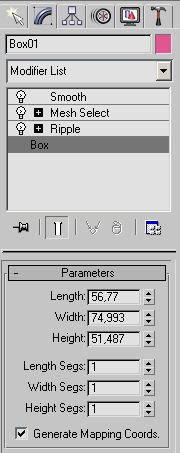
Рис. 3.2. Параметры объекта Box (Параллелепипед) на вкладке Modify (Изменение) под стеком модификаторов
Чтобы применить к объекту модификатор, нужно выделить объект и выбрать модификатор из списка Modifier List (Список модификаторов) на вкладке Modify (Изменение) командной панели. При этом название модификатора сразу появится в стеке. Назначить модификатор объекту можно также, воспользовавшись пунктом главного меню Modifiers (Модификаторы) (рис. 3.3).
Для удаления назначенного модификатора необходимо выделить его название в стеке модификаторов и нажать кнопку Remove modifier from the stack (Удалить модификатор из стека), расположенную под окном стека модификаторов (рис. 3.4).
Действие модификатора можно приостановить. Эта возможность может пригодиться, когда необходимо проследить изменение объекта на разных этапах моделирования.
Для выключения действия модификатора достаточно щелкнуть на пиктограмме в виде лампочки, которая расположена слева от названия модификатора в стеке (рис. 3.5).
Список модификаторов очень длинный, и нет смысла перечислять все функции каждого из них, поэтому рассмотрим лишь наиболее используемые модификаторы.
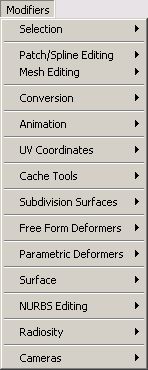
Рис. 3.3. Пункт Modifiers (Модификаторы) главного меню

Рис. 3.4. Удаление модификатора из стека

Рис. 3.5. Стек модификаторов с выключенным модификатором Bend (Изгиб)
Date: 2016-01-20; view: 494; Нарушение авторских прав